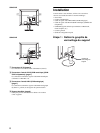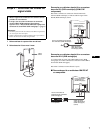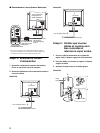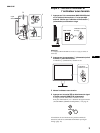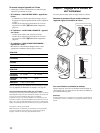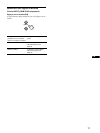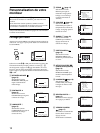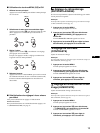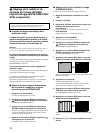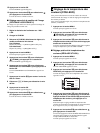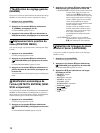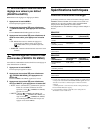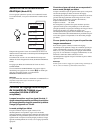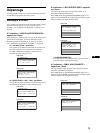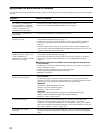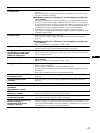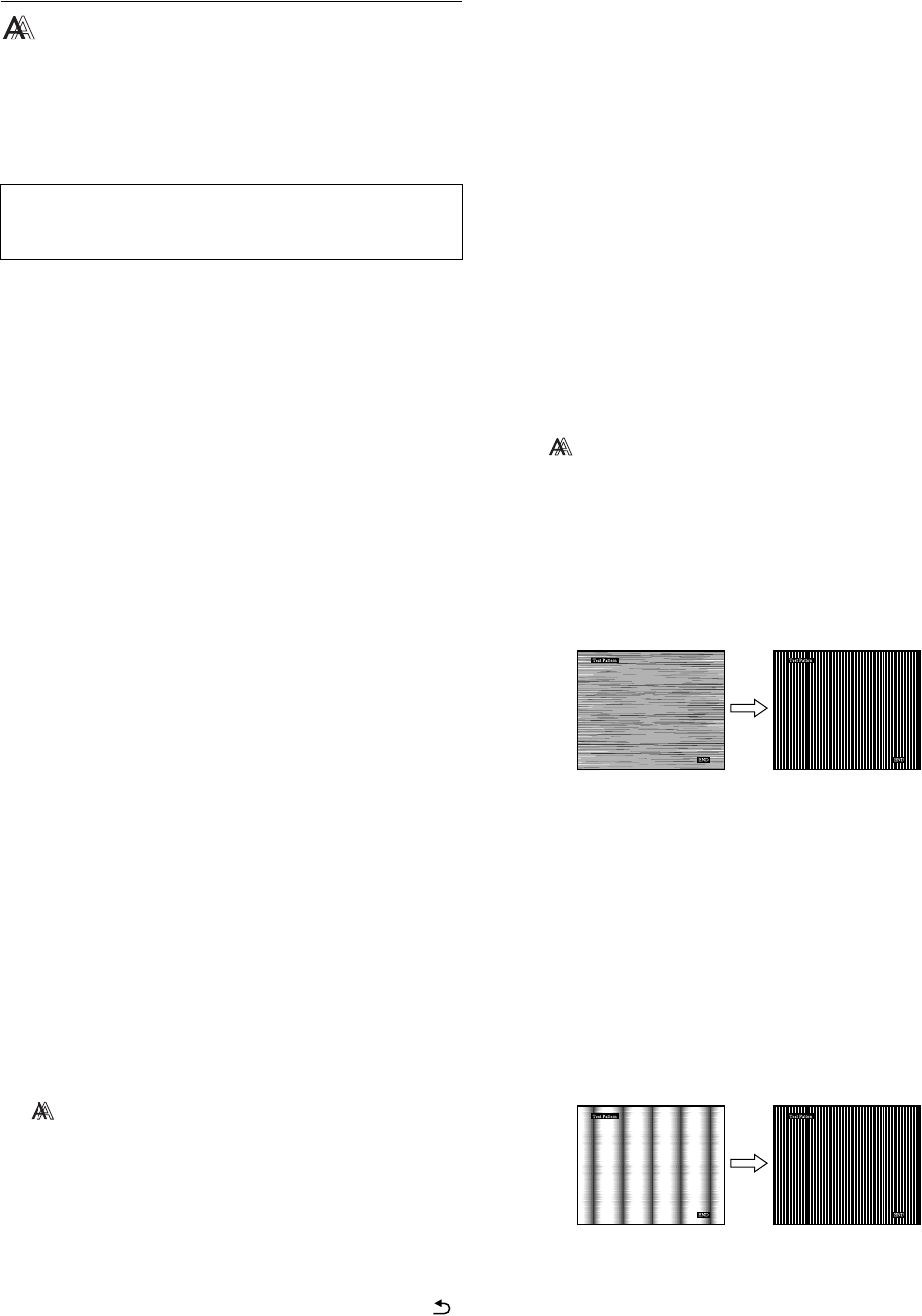
14
Réglage de la netteté et du
centrage de l’image (ECRAN)
(signal analogique RVB SDM-S73E/
S74E uniquement)
x Fonction de réglage automatique de la
qualité de l’image
Lorsque le moniteur reçoit un signal d’entrée, il
ajuste automatiquement la position et la netteté
de l’image (phase/horloge) et garantit la qualité de
l’image qui apparaît sur l’écran (page 18).
Remarque
Lorsque la fonction de réglage automatique de la qualité de l’image est
activée, seul le commutateur 1 (alimentation) peut être utilisé.
Si la fonction de réglage automatique de la qualité de
l
’image de ce moniteur ne semble pas régler totalement
l
’image
Vous pouvez effectuer un autre réglage automatique de la qualité
de l’image pour le signal d’entrée courant. (Voir
AUTOMATIQUE ci-dessous.)
Si vous souhaitez effectuer d’autres réglages de la
qualité de l’image
Vous pouvez régler manuellement la netteté (phase/horloge) et la
position (horizontale/verticale) de l’image.
Ces réglages sont mémorisés et automatiquement rappelés
lorsque le même signal d’entrée est reçu.
Vous devrez peut-être refaire ces réglages si vous modifiez le
signal d’entrée après avoir rebranché votre ordinateur.
x Effectuer d’autres réglages automatiques
de la qualité de l’image pour le signal
d’entrée courant (AUTOMATIQUE)
1 Appuyez sur la touche MENU.
Le menu principal apparaît sur l’écran.
2 Appuyez sur les touches m/M pour sélectionner
(ECRAN) et appuyez ensuite sur la touche OK.
Le menu ECRAN apparaît Suppress.
3 Appuyez sur les touches m/M pour sélectionner
AUTOMATIQUE, puis appuyez sur la touche OK.
Procédez aux réglages appropriés de la phase, du pitch et de
la position horizontale/verticale de l’écran pour le signal
d’entrée courant et enregistrez-les.
4 Appuyez sur les touches m/M pour sélectionner ,
puis appuyez sur la touche OK.
L’écran des menus s’affiche à nouveau.
x Réglage manuel de la netteté de l’image
(PHASE/HORLOGE)
Vous pouvez ajuster la netteté de l’image comme suit.
1 Réglez la résolution de l’ordinateur sur 1 280 ×
1024.
2 Chargez le CD-ROM.
3 Démarrez le CD-ROM, sélectionnez la région et le
modèle et affichez la mire de test.
Pour Windows
Cliquez sur [Utility] t [Windows]/[Win Utility.exe].
Pour Macintosh
Cliquez sur [Utility] t [Mac]/[Mac Utility].
4 Appuyez sur la touche MENU.
Le menu principal apparaît sur l’écran.
5 Appuyez sur les touches m/M pour sélectionner
(ECRAN), puis appuyez sur la touche OK.
Le menu ECRAN apparaît Suppress.
6 Appuyez sur les touches m/M pour sélectionner
PHASE, puis appuyez sur la touche OK.
Le menu PHASE apparaît sur l’écran.
7 Appuyez sur les touches m/M jusqu’à ce que les
bandes horizontales soient réduites au minimum.
Réglez la valeur jusqu’à ce que les rayures horizontales soient
réduites au minimum.
8 Appuyez sur la touche OK.
Le menu principal apparaît sur l’écran.
Si vous observez des bandes verticales sur tout l’écran,
ajustez le pitch en suivant les étapes suivantes.
9 Appuyez sur les touches m/M pour sélectionner
HORLOGE, puis appuyez sur la touche OK.
Le menu HORLOGE apparaît sur l’écran.
10 Appuyez sur les touches m/M jusqu’à ce que les
bandes verticales disparaissent.
Ajustez la valeur jusqu’à ce que les rayures verticales aient
disparu.
11 Cliquez sur [END] à l’écran pour désactiver la mire
de test.
Remarque
Lors de la réception de signaux RVB numériques provenant du
connecteur d’entrée DVI-D, aucun réglage n’est nécessaire.